
- **作者简介:一名云计算网络运维人员、每天分享网络与运维的技术与干货。 **
- ** 座右铭:低头赶路,敬事如仪**
- 个人主页:网络豆的主页
目录
前言
本章将会讲解MySQL的图形化界面工具安装。
写在前面:
上述,我们已经讲解了通过DDL语句,如何操作数据库、操作表、操作表中的字段,而通过DDL语句执 行在命令进行操作,主要存在以下两点问题:
1).会影响开发效率 ;
2). 使用起来,并不直观,并不方便 ;
所以呢,我们在日常的开发中,会借助于MySQL的图形化界面,来简化开发,提高开发效率。而目前mysql主流的图形化界面工具,有以下几种:
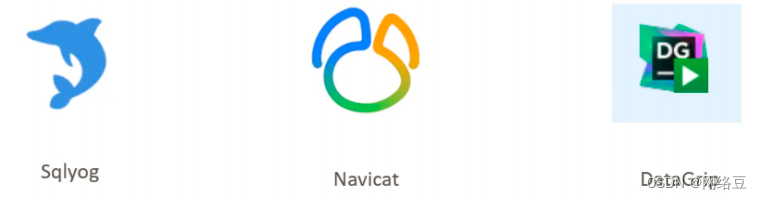
一.DataGrip安装使用
DataGrip官网 去往官网进行下载
1). 找到下载准备好的安装包,双击开始安装

2). 点击next,一步一步的完成安装
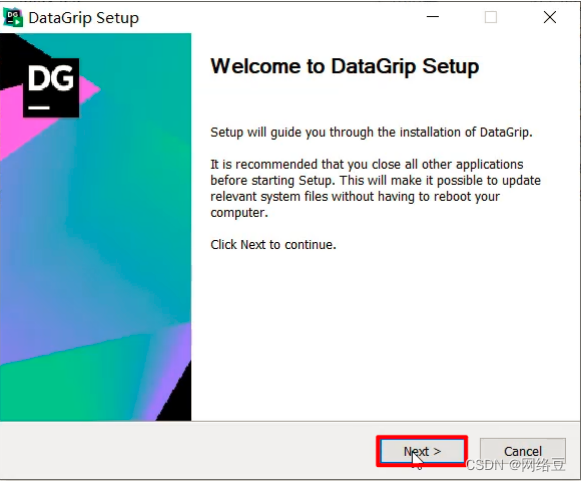
选择DataGrip的安装目录,然后选择下一步
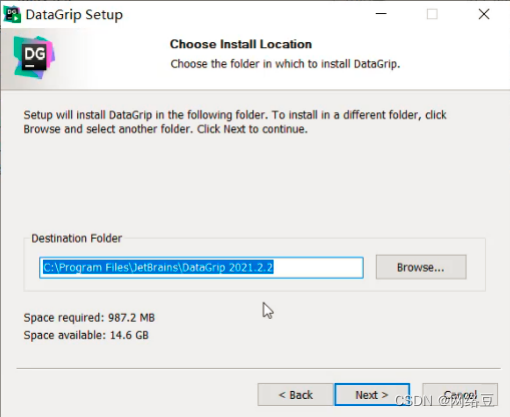
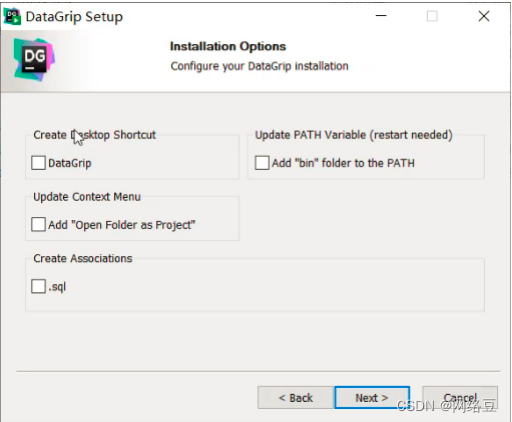
下一步,执行安装
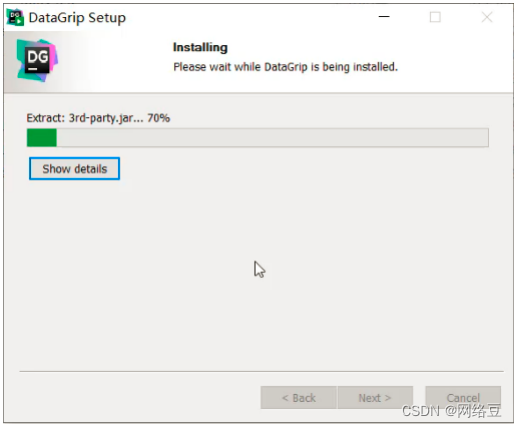
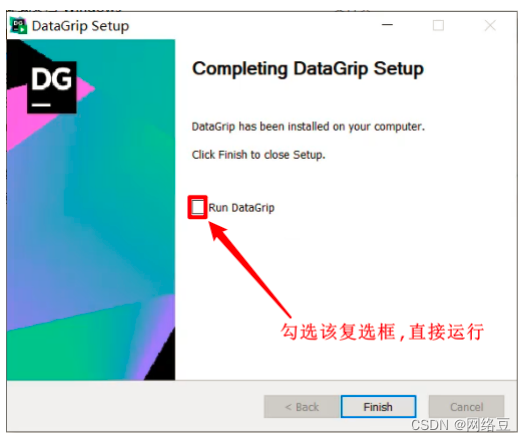
**2 **使用
1). 添加数据源
参考图示, 一步步操作即可
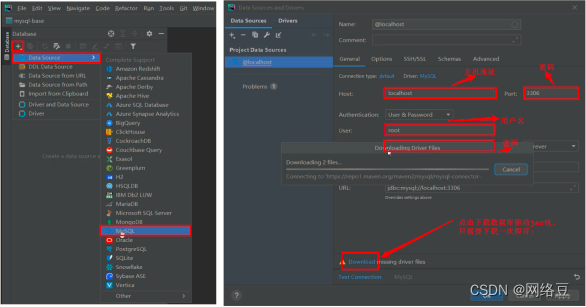
配置以及驱动jar包下载完毕之后,就可以点击 "Test Connection" 就可以测试,是否可以连接
MySQL,如果出现 "Successed",就表名连接成功了 。
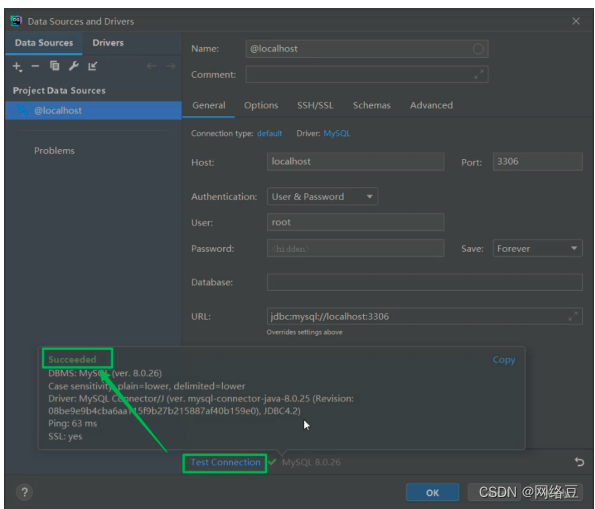
2). 展示所有数据库
连接上了MySQL服务之后,并未展示出所有的数据库,此时,我们需要设置,展示所有的数据库,具体 操作如下
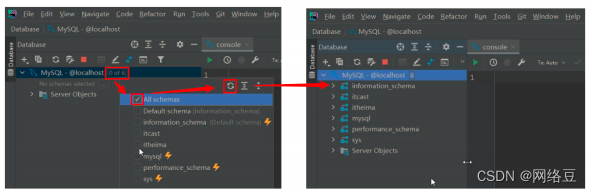
3). 创建数据库
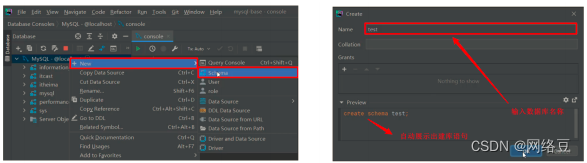
注意:
以下两种方式都可以创建数据库:
A. create database db01;
B. create schema db01;
4). 创建表
在指定的数据库上面右键,选择new --> Table
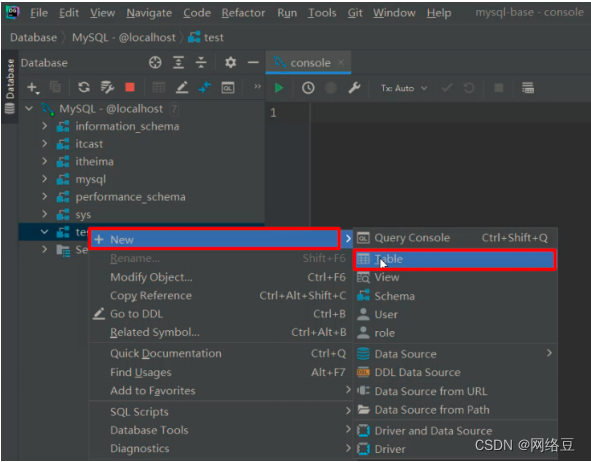
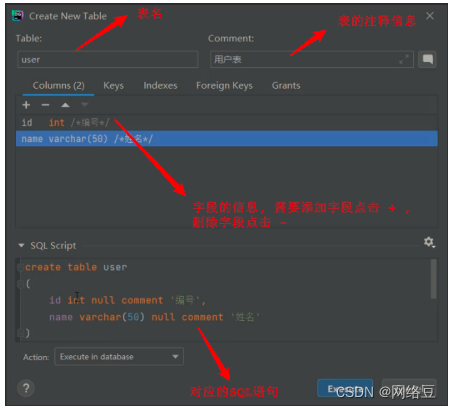
5). 修改表结构
在需要修改的表上,右键选择 "Modify Table..."
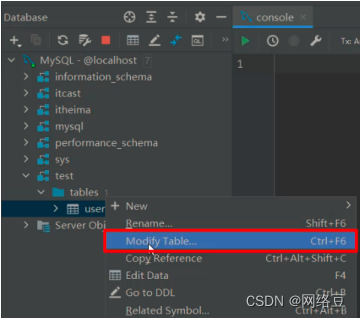
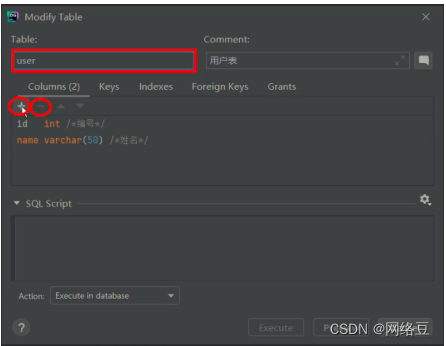
如果想增加字段,直接点击+号,录入字段信息,然后点击Execute即可。
如果想删除字段,直接点击-号,就可以删除字段,然后点击Execute即可。
如果想修改字段,双击对应的字段,修改字段信息,然后点击Execute即可。
如果要修改表名,或表的注释,直接在输入框修改,然后点击Execute即可。
6). 在DataGrip中执行SQL语句
在指定的数据库上,右键,选择 New --> Query Console
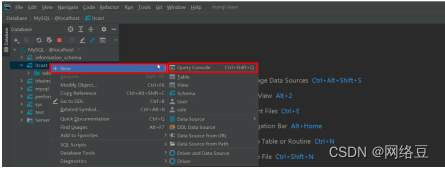
然后就可以在打开的Query Console控制台,并在控制台中编写SQL,执行SQL。
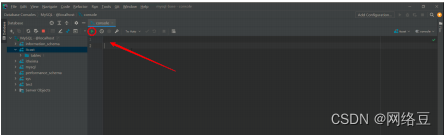
二.DML
DML英文全称是Data Manipulation Language(数据操作语言),用来对数据库中表的数据记录进
行增、删、改操作。
- 添加数据(INSERT)
- 修改数据(UPDATE)
- 删除数据(DELETE)
**1.添加数据 **
**1). **给指定字段添加数据
INSERT INTO 表名 (字段名1, 字段名2, ...) VALUES (值1, 值2, ...);
案例: 给employee表所有的字段添加数据 ;
insert into employee(id,workno,name,gender,age,idcard,entrydate)
values(1,'1','Itcast','男',10,'123456789012345678','2000-01-01');
插入数据完成之后,我们有两种方式,查询数据库的数据:
A. 方式一
在左侧的表名上双击,就可以查看这张表的数据。
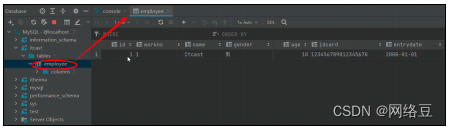
B. 方式二
可以直接一条查询数据的SQL语句, 语句如下:
select * from employee;
案例: 给employee表所有的字段添加数据执行如下SQL,添加的年龄字段值为-1。
insert into employee(id,workno,name,gender,age,idcard,entrydate)
values(1,'1','Itcast','男',-1,'123456789012345678','2000-01-01');
执行上述的SQL语句时,报错了,具体的错误信息如下:

因为 employee 表的age字段类型为 tinyint,而且还是无符号的 unsigned ,所以取值只能在
0-255 之间。
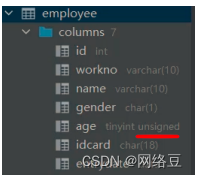
**2). **给全部字段添加数据
INSERT INTO 表名 VALUES (值1, 值2, ...); 1
案例:插入数据到employee表,具体的SQL如下:
insert into employee values(2,'2','张无忌','男',18,'123456789012345670','2005-01-
01')
**3). **批量添加数据
INSERT INTO 表名 (字段名1, 字段名2, ...) VALUES (值1, 值2, ...), (值1, 值2, ...), (值
1, 值2, ...) ;
INSERT INTO 表名 VALUES (值1, 值2, ...), (值1, 值2, ...), (值1, 值2, ...) ;
案例:批量插入数据到employee表,具体的SQL如下:
insert into employee values(3,'3','韦一笑','男',38,'123456789012345670','2005-01-
01'),(4,'4','赵敏','女',18,'123456789012345670','2005-01-01');
注意事项:
插入数据时,指定的字段顺序需要与值的顺序是一一对应的
字符串和日期型数据应该包含在引号中。
插入的数据大小,应该在字段的规定范围内
** 创作不易,求关注,点赞,收藏,谢谢~ **
版权归原作者 网络豆 所有, 如有侵权,请联系我们删除。